Kostenloser Download von Samsung Kies für Windows 7
Samsung Kies ist eine äußerst zuverlässige und sichere Anwendung, die von Samsung Electronics entwickelt wurde, um ihren Benutzern bei der Verwaltung ihrer Daten zu helfen. Es ist ein Telefonverwaltungssystem, mit dem Sie Ihre Daten problemlos von einem Gerät auf ein anderes übertragen können. Darüber hinaus können Sie seine Hilfe in Anspruch nehmen, um ein Backup Ihres Telefons zu erstellen oder es mit Ihrem System zu synchronisieren. Auf diese Weise können Sie ohne großen Aufwand von einem Gerät zum anderen wechseln. Zunächst können Sie Samsung Kies für Windows 7 installieren und es nach Ihren Bedürfnissen verwenden.
Im Gegensatz zu anderen Versionen funktioniert Kies sehr gut unter Windows 7. Nachdem Sie Samsung Kies für Windows 7 heruntergeladen haben, können Sie es einfach auf Ihrem Gerät installieren und damit Ihr Smartphone verwalten. Trotzdem beschweren sich einige Benutzer über die ständigen Abstürze und Fehlfunktionen von Kies auf ihrem System. Um Ihnen zu helfen, haben wir diese ausführliche Anleitung für den Download von Samsung Kies 3 für Windows 7 zusammengestellt. Wenn Sie irgendwelche Probleme beim Ausführen von Kies haben, folgen Sie einfach diesem Beitrag.
Teil 1: Laden Sie Samsung Kies für Windows 7 herunter
Samsung Kies ist eine Freeware (frei verfügbare Software), die offiziell von Samsung Electronics entwickelt wurde. Sie können es auf Ihrem Windows- oder Mac-System installieren und die Daten Ihres Telefons verwalten. Es ermöglicht seinen Benutzern, ihr Telefon entweder über ein USB-Kabel oder durch Herstellen einer drahtlosen Verbindung mit dem System zu verbinden.
Wenn Sie jedoch von einem anderen Gerät auf ein Samsung-Gerät migrieren möchten, können Sie auch Smart Switch verwenden. Es verfügt über viele zusätzliche Funktionen und wird von mehreren Benutzern anstelle von Kies verwendet. Trotzdem können Sie Kies 3 problemlos auf Ihrem Windows-System installieren. Bevor Sie fortfahren, stellen Sie sicher, dass Sie sich der folgenden Voraussetzungen bewusst sind.
Betriebssystem: Windows (wahlweise 32 oder 64 Bit)
Bildschirmauflösung: 1024 x 768 (32 Bit oder höher)
Freier Festplattenspeicher: Mindestens 500 MB
Arbeitsspeicher (Mindestgröße): 1 GB
Prozessor: Intel Core 2 Duo 2.0 GHz oder höher
Zusätzliche Anforderungen: .Net Framework 3.5 SP1 oder höher, Windows Media Player 10 oder höher, DirectX 9.0C oder höher
Nachdem Sie diese Anforderungen erfüllt haben, können Sie Samsung Kies für Windows 7 einfach herunterladen or . Es gibt viele andere Quellen, um Samsung Kies zu bekommen. Sie können auch verschiedene Versionen von Samsung Kies erhalten .
Teil 2: Installieren Sie Samsung Kies unter Windows 7
Inzwischen müssen Sie die neue Version von Samsung Kies heruntergeladen haben. Danach können Sie einfach den einfachen Anweisungen folgen, um es auch auf Ihrem System zu installieren. Es wurde beobachtet, dass Kies unter Windows 7 meistens nicht wirklich funktioniert. Trotzdem besteht die Möglichkeit, dass Sie bei der Installation des Samsung Kies-Downloads für Windows 7 einen Fehler erhalten.
Wir werden Sie später in diesem Beitrag darüber informieren, wie Sie diese Fehler beheben können. Davor können Sie einfach diesen einfachen Schritten folgen und den Samsung Kies 3-Download für Windows 7 auf ideale Weise installieren.
1. Öffnen Sie nach Abschluss des Downloads einfach den Speicherort und führen Sie das Kies-Installationsprogramm aus. Wenn Sie sich bei einem anderen Konto angemeldet haben, stellen Sie sicher, dass Sie das Installationsprogramm als Administrator ausführen.
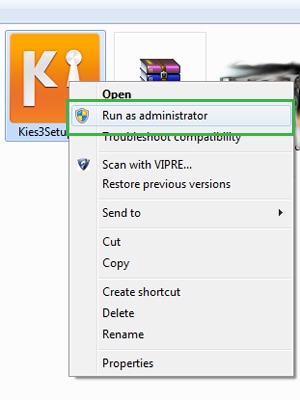
2. Dadurch wird ein dedizierter Installationsassistent für Kies geöffnet. Es teilt Ihnen den Zielordner mit, in dem Kies installiert wird. Sie können jederzeit auf die Schaltfläche „Ändern“ klicken, um den Speicherort der Installation zu ändern. Lesen Sie die Allgemeinen Geschäftsbedingungen. Wenn alles richtig erscheint, stimmen Sie ihnen einfach zu und klicken Sie auf die Schaltfläche „Weiter“.
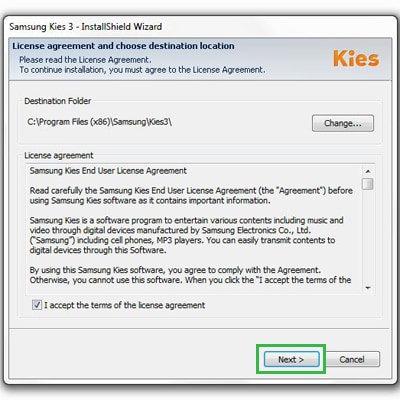
3. Befolgen Sie einfach die Anweisungen auf dem Bildschirm, um Samsung Kies für Windows 7 zu installieren. Im Idealfall erhalten Sie an dieser Stelle keine Fehlermeldung und das Installationsprogramm kann erfolgreich ausgeführt werden. Nach Abschluss des Vorgangs erhalten Sie die folgende Meldung. Klicken Sie einfach auf die Schaltfläche „Fertigstellen“, um das Installationsprogramm zu beenden und Kies auf Ihrem System auszuführen.
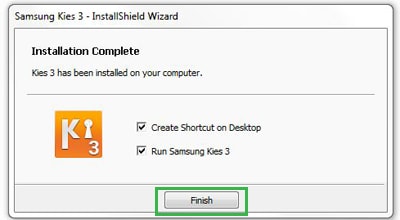
4. Nachdem Sie Kies auf Ihrem System gestartet haben, können Sie Ihr Telefon über ein USB-Kabel oder drahtlos damit verbinden. Das ist es! Sie können jetzt ohne große Probleme auf alle zusätzlichen Funktionen von Samsung Kies zugreifen.

Teil 3: Samsung Kies stürzt unter Windows 7 ab
Nach der Installation des Samsung Kies-Downloads für Windows 7 können Sie die Software nach Ihren Wünschen verwenden. Es wurde jedoch von vielen Benutzern berichtet, dass die Anwendung zwischendurch abstürzt oder während der Ausführung unter Windows 7 nicht funktioniert. Wenn Sie dasselbe erlebt haben, versuchen Sie, diese Lösungen zu implementieren.
1. Versuchen Sie, Kies zu aktualisieren
Wenn Sie eine ältere Version von Kies verwenden, besteht die Möglichkeit, dass es häufig abstürzt. Eine der besten Möglichkeiten, dieses Problem zu lösen, ist die Aktualisierung der Anwendung. Öffnen Sie dazu Samsung Kies für Windows 7 und klicken Sie auf den Abschnitt „Hilfe“. Von hier aus können Sie nach Updates suchen. Stellen Sie sicher, dass Sie das Tool auf eine neuere Version aktualisieren, um Probleme zu beheben.
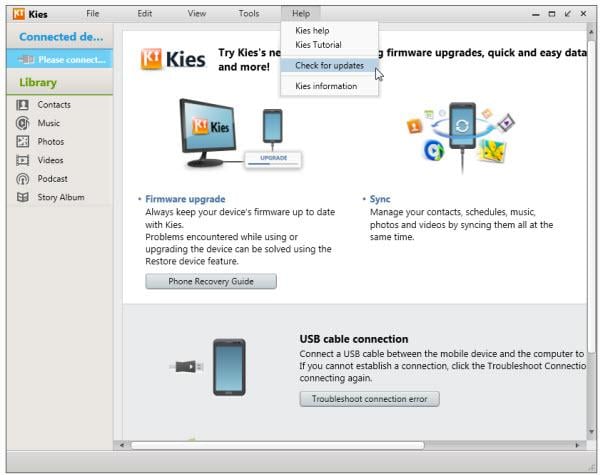
2. Installieren Sie den USB-Treiber neu
Es gibt Zeiten, in denen der USB-Treiber selbst nach dem Ausführen des Samsung Kies 3-Downloads für Windows 7 nicht richtig funktioniert. Um dieses Problem zu beheben, gehen Sie zu Programme > Samsung > Kies > USB-Treiber (oder an einem anderen Ort, an dem Kies installiert ist) und suchen Sie nach der Datei „SAMSUNG_USB_Driver_for_Mobile_Phones.exe“. Doppelklicken Sie einfach darauf und vergewissern Sie sich, dass es richtig installiert ist.
3. Synchronisierungsproblem
Manchmal führt ein Synchronisierungsfehler auch dazu, dass Kies aus heiterem Himmel einfriert. Um dies zu beheben, besuchen Sie Extras > Einstellungen > Gerät und überprüfen Sie alle Elemente unter der Option „Systemprotokoll initialisieren“. Gehen Sie außerdem zu Systemsteuerung > Programme > Standardprogramme > Standardprogramme festlegen > Outlook und machen Sie es als Standardoption. Dadurch kann auch das Synchronisierungsproblem auf Ihrem Computer behoben werden.

4. Bearbeiten der Konfigurationsdatei
Die ältere Version von Kies hat auch ein Problem, das leicht durch Bearbeiten der Konfigurationsdatei behoben werden kann. Besuchen Sie dazu den Ordner, in dem Kies installiert ist, suchen Sie nach der Datei „kies.exe.config“ und öffnen Sie sie im Editor. Jetzt müssen Sie sicherstellen, dass die Befehle und sind in der Datei enthalten. Danach können Sie die Datei einfach speichern, bevor Sie Kies beenden und erneut ausführen.
5. Nehmen Sie die Hilfe von KiesHelper in Anspruch
KiesHelper ist ein speziell entwickeltes Tool, das verwendet wird, um das Absturzproblem zu lösen. Wenn Ihre Software abstürzt, öffnen Sie den Task-Manager und suchen Sie KiesHelper. Es wird das Programm initiieren und Sie die anhaltende Situation überwinden lassen.
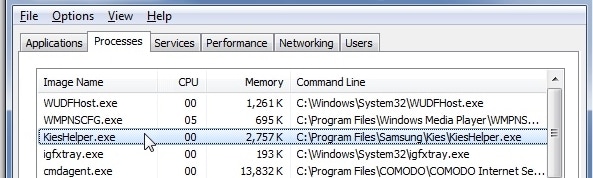
Wir hoffen, dass Sie, nachdem Sie diese Vorschläge befolgt haben, in der Lage sind, alle Arten von Samsung Kies für Windows 7-Fehlern auf Ihrem System zu beheben. Sie können einfach den bereitgestellten Anweisungen folgen, um Samsung Kies auf Ihrem System zu installieren und damit Ihre Daten zu verwalten. Wenn Sie immer noch Probleme mit dem Herunterladen von Samsung Kies für Windows 7 haben, schreiben Sie unten einen Kommentar und wir werden uns in kürzester Zeit bei Ihnen melden.
Neueste Artikel